- Ura osebnega računalnika je orodje, ki je z operacijskim sistemom Windows že od samega začetka in je sčasoma prejelo številne popravke in posodobitve.
- Na žalost lahko sistemske napake povzročijo, da se ura računalnika naključno spreminja. Če se to zgodi, sledite navodilom v spodnjem priročniku.
- Naše namensko vozlišče za odpravljanje napak v sistemu Windows 10 je poln podobnih člankov, zato si ga oglejte in ga celo dodajte med zaznamke, če ga boste spet potrebovali.
- Če potrebujete še kakšne odlične članke, obiščite naš namen Stran s popravki za sistem Windows 10.

- Prenesite orodje za popravilo računalnika Restoro ki je priložen patentiranim tehnologijam (patent na voljo tukaj).
- Kliknite Zaženite optično branje najti težave s sistemom Windows, ki bi lahko povzročale težave z računalnikom.
- Kliknite Popravi vse za odpravljanje težav, ki vplivajo na varnost in delovanje vašega računalnika
- Restoro je prenesel 0 bralci ta mesec.
Spodnji desni kot je pogosto najbolj zanemarjen del zaslona računalnika, na katerem je ura in datum se prikaže.
Čeprav je morda težko verjeti, da računalnik z vsemi svojimi računalniškimi močmi dobi nekaj tako preprostega kot čas narobe, res se dogaja s pošteno pravilnostjo.
Prav tako lahko obstajajo različni razlogi, da se Windows 10 nenehno spreminja. Tu omenjeni načini za odpravo situacije.
Kako popraviti čas Windows 10, se spreminja.
1. Izbran je napačen časovni pas

Pogosto vaš sistem morda prikazuje čas drugačnega časovnega pasu, kot je vaš kraj. Če želite izključiti tak scenarij, boste morali ročno nastaviti časovni pas. Tu so koraki.
- Z desno miškino tipko kliknite sistemsko uro v opravilni vrstici in izberite Prilagodite datum / uro. Odpeljani boste do Datum čas oddelek pod Nastavitve. (Začni > Nastavitve > Čas in jezik > Datum čas).
- Spodaj Časovni pas, preverite, ali je izbran pravi časovni pas, ki se nanaša na vašo regijo. Če ne, vnesite potrebne spremembe.
Preverite tudi, ali je vaš računalnik nastavljen na samodejno sinhronizacijo z time.windows.com internetni časovni strežnik.
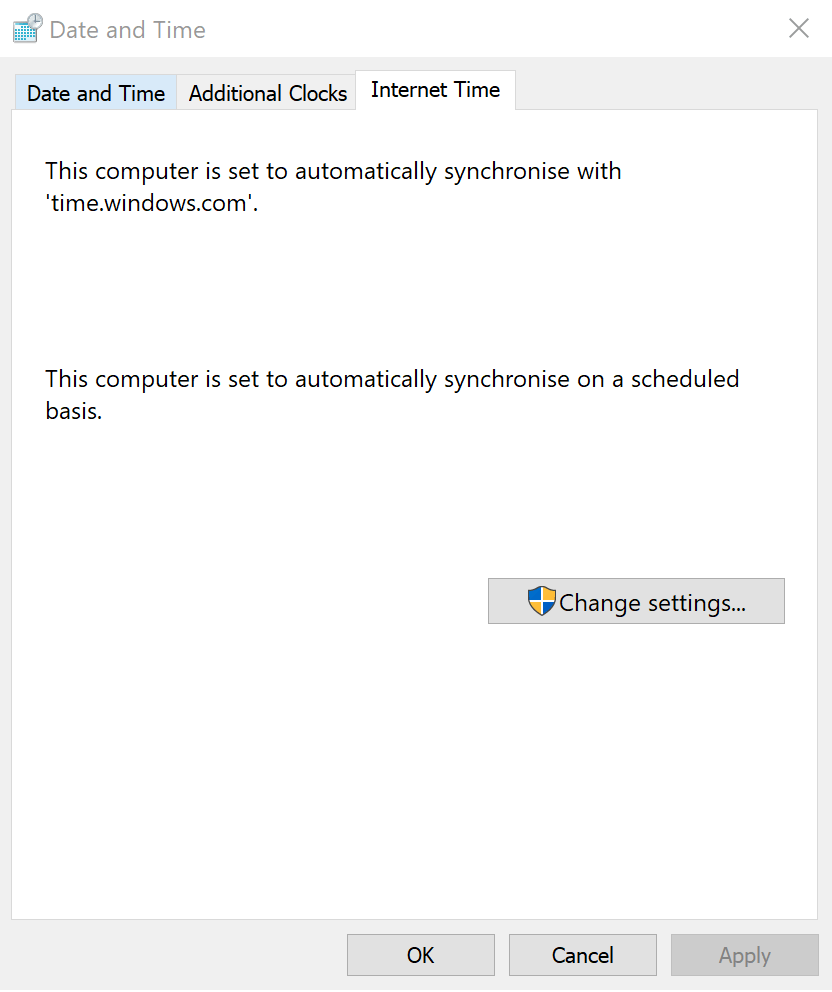
- Za to kliknite Dodatni datum, čas in regionalna nastavitev na desni strani okna pod Sorodne nastavitve.
- To vas bo pripeljalo do Ura in regija odsek pod klasiko Nadzorna plošča okno.
- Tam, pod Datum in čas, kliknite na Nastavite uro in datum.
- V Datum in čas okno, ki se odpre, kliknite Internetni čas zavihek.
- Spodaj Internetni čas zavihek, bi morali videti Ta računalnik je nastavljen na samodejno sinhronizacijo z "time.windows.com" sporočilo.
- Če je drugače, kliknite Spremeni nastavitve ... za zagon Nastavitve internetnega časa okno.
- Izberite time.windows.com kot Strežnik in kliknite na Posodobi zdaj.
- Kliknite na v redu in nato naprej Prijavite se > v redu za zapiranje Datum in čas okna.
Če vam zgornji koraki niso ustrezali, boste morda želeli pregledati naše drug poseben vodnik o tem.
Preverite, ali čas ostaja dosleden. V nasprotnem primeru preizkusite druge metode.
2. Napad zlonamerne programske opreme
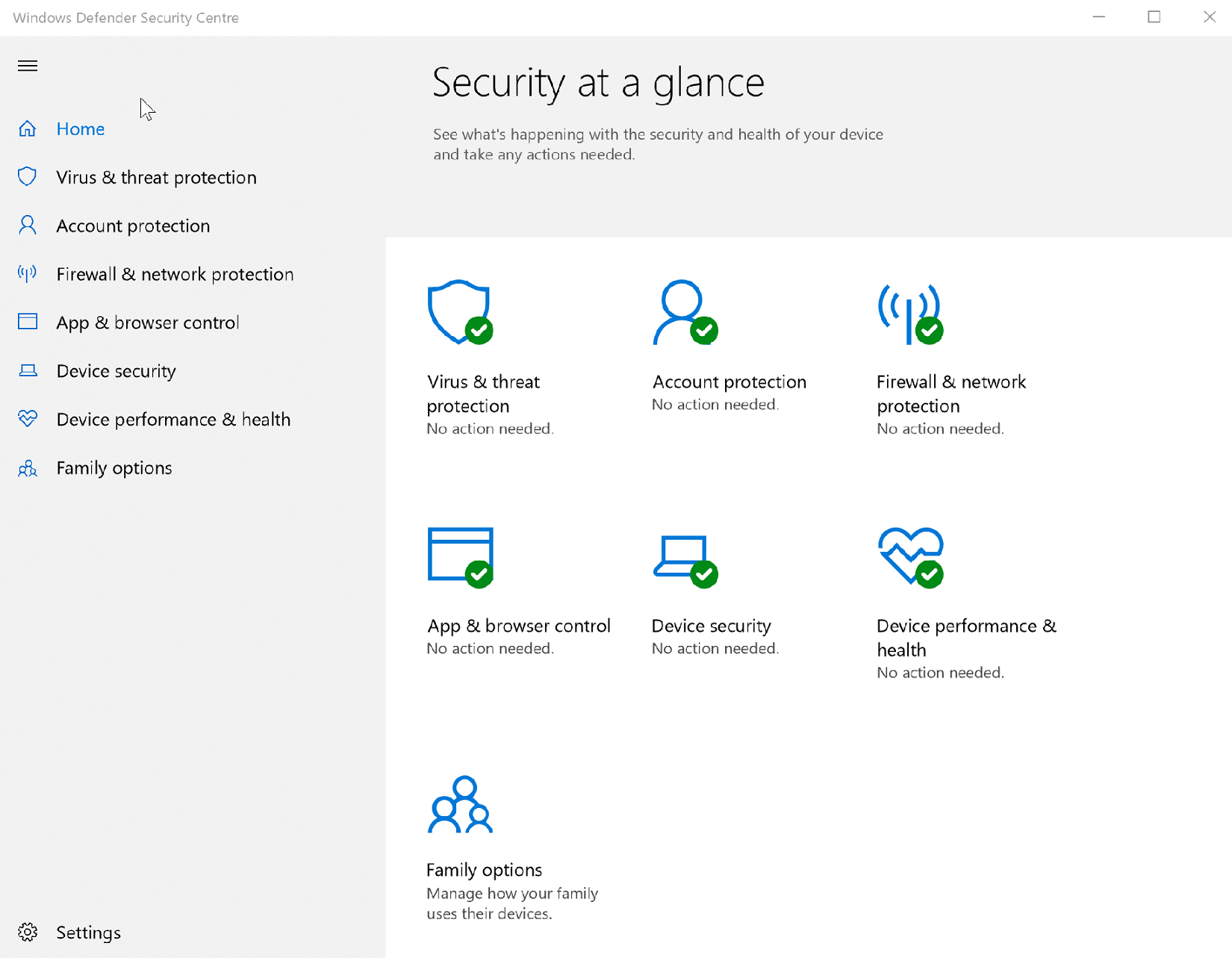
To je še en pogost razlog, zaradi katerega se Windows 10 lahko pogosto spreminja. Napad zlonamerne programske opreme je tudi najbolj razvpit zaradi svoje prikrite narave, saj se ti lahko prikradejo in ostanejo neopaženi dolgo, preden začnejo vidne spremembe postajati očitne.
Zaženite sistemsko skeniranje, da odkrijete morebitne napake

Prenesite Restoro
Orodje za popravilo računalnika

Kliknite Zaženite optično branje najti težave s sistemom Windows.

Kliknite Popravi vse odpraviti težave s patentiranimi tehnologijami.
Zaženite optično branje računalnika z orodjem za popravilo Restoro in poiščite napake, ki povzročajo varnostne težave in upočasnitve. Po končanem pregledovanju bo popravilo poškodovane datoteke nadomestilo s svežimi datotekami in komponentami sistema Windows.
Če želite zagotoviti, da še niste žrtev, preverite, ali imate uveljavljene najnovejše varnostne parametre. Tu so koraki.
- Kliknite na Začni > Nastavitev > Posodobitve in varnost.
- Izberite Varnost sistema Windows med možnostmi na levi.
- Kliknite na Odprite Varnostni center Windows Defender. To bo sprožilo Defender Security Center okno, ki služi kot točka za vse vaše varnostne nastavitve. Če naletite na težave, si oglejte naš poseben vodnik kako odpreti Windows Defender.
- Prepričajte se, da je z vsakim parametrom, kot je, povezana zelena kljukica Zaščita pred virusi in grožnjami, Zaščita računa, Varnost naprave in tako naprej.
V nasprotnem primeru kliknite vsako in sledite navodilom na zaslonu.
Čeprav orodij za odstranjevanje zlonamerne programske opreme ni v pomanjkanju, je vedno najbolje, da se zanesete na osnovno ceno, ki jo nudi Microsoft - Orodje za odstranjevanje zlonamerne programske opreme ali MSRT. Odlično opravlja svoje delo in se redno posodablja, da ste zaščiteni pred vsemi obstoječimi in prihajajočimi grožnjami.
3. Baterija CMOS postaja šibka
Eden najverjetnejših razlogov, da računalnik z operacijskim sistemom Windows 10 ne prikazuje stabilnega časa, je ta, da CMOS baterija bi lahko preteklo. Če ste prizadeti, naredite naslednje
- Preberite naš obsežen vodnik o Kako odpraviti poškodovano baterijo CMOS
Če niste preveč vešči strojne strani računalnika, CMOS pomeni Komplementarni polprevodnik iz kovinskega oksida in omenjena baterija je nameščena na matični plošči računalnika, ki nato napaja Čipi CMOS tudi na matični plošči. Čip vsebuje ključne informacije o konfiguraciji sistema računalnika, ki vključujejo tudi podatke o datumu in času.
Baterija zagotavlja, da lahko čip zadrži informacije, tudi če je računalnik izklopljen ali ni priključen na vir napajanja. Tako boste naslednjič, ko vklopite računalnik najti vse na mestu in posodobljeno.
Vendar se baterija lahko obrabi, kar je lahko del naravnega procesa preperevanja ali pa zaradi nekaterih napak. Takrat lahko računalnik začne prikazovati napačen čas. Tudi samostojni izklop računalnika je med resnejšimi simptomi, ki kažejo na to, da je krivec baterija CMOS.
Na žalost je za zamenjavo baterije potrebno precej spretnosti za popravilo strojne opreme. Zato je najbolje, da se za zamenjavo baterije CMOS zanesete na lokalnega strokovnjaka za strojno opremo ali pa se za delo obrnite na podporno osebje podjetja.
4. Nastavitev storitev Tweaking.msc

Izdelava Windows Time samodejni zagon ob vsakem zagonu računalnika je lahko tudi učinkovit za reševanje težav s časom v sistemu Windows 10. tukaj je, kako to storite.
- Pritisnite Tipka Windows + R. na tipkovnici hkrati, da zaženete Teči pogovorno okno.
- Vrste Services.msc in pritisnite vnesite za začetek Storitev pogovorno okno.
- V Storitve pogovorno okno, poiščite in desni klik naprej Windows Time in izberite Lastnosti.
- V Lastnosti časa Windows pogovorno okno, nastavljeno Vrsta zagona do samodejno.
- Zagotovite tudi Stanje storitve je Začni. Če ni, Začni servis.
- Kliknite na Prijavite se > v redu.
To je to. Če se čas Windows 10 nenehno spreminja, bi morali zgornji načini stvari pravilno popraviti.
 Še vedno imate težave?Popravite jih s tem orodjem:
Še vedno imate težave?Popravite jih s tem orodjem:
- Prenesite to orodje za popravilo računalnika ocenjeno z odlično na TrustPilot.com (prenos se začne na tej strani).
- Kliknite Zaženite optično branje najti težave s sistemom Windows, ki bi lahko povzročale težave z računalnikom.
- Kliknite Popravi vse odpraviti težave s patentiranimi tehnologijami (Ekskluzivni popust za naše bralce).
Restoro je prenesel 0 bralci ta mesec.
Pogosto zastavljena vprašanja
Če uporabljate prenosnik z operacijskim sistemom Windows 10 in imate vklopljeno lokacijsko storitev, lahko sprememba časovnih pasov povzroči tudi spremembo ure računalnika.
Da. Vsako neskladje med časom računalnika in internetnim časom lahko povzroči težave med vami in spletnimi mesti ali celo lokalno nameščenimi aplikacijami. Če želite več popravkov v zvezi s časovnimi težavami sistema Windows 10, si oglejte to podroben vodnik.
Da, ura se bo samodejno posodobila. Napake pri tej funkciji so pogoste, zato preberite Ta članek da vidim, kako jih popraviti.

![Prikaži sekunde v sistemski uri v sistemu Windows 11 [5 korakov]](/f/1c2d618b7cf09b2e6110fe80e76f7453.png?width=300&height=460)